如何PDF转Word?如何提高PDF转Word正确率?
PDF(Portable Document Format)是一种常见的文件格式,它在跨平台和文档保真度方面具有很大的优势。然而,有时我们需要对PDF文档进行编辑或修改,这就需要将其转换为可编辑的Word文档。以下是几种常用的PDF转Word的方法:
使用在线转换工具:有许多在线平台提供免费的PDF转Word服务。这些工具通常非常简单易用,只需上传PDF文件,选择转换为Word格式,并点击转换按钮即可。一些知名的在线转换工具包括记灵在线工具、Zamzar和PDFtoWord。
使用专业的PDF转Word软件:除了在线工具,还有一些专业的软件可用于PDF转Word。这些软件通常提供更高级的转换功能和更好的转换质量。一些常见的PDF转Word软件包括Adobe Acrobat、Nitro Pro和Wondershare PDF Converter。
使用OCR技术:如果你的PDF文件是扫描件或包含图像文本,那么使用OCR(Optical Character Recognition)技术可以提高转换的准确性。OCR技术可以将图像中的文字识别为可编辑的文本,然后再将其转换为Word格式。Adobe Acrobat、ABBYY FineReader和FreeOCR是一些提供OCR功能的软件。
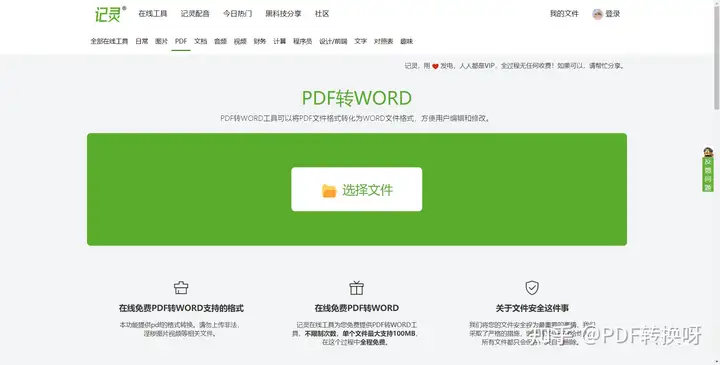
为了提高PDF转Word的正确率,以下是一些实用的技巧:
选择高质量的PDF源文件:如果可能的话,选择高质量的PDF文件作为源文件,因为它们通常包含更清晰、更准确的文本和图像。
使用支持多种语言的OCR:如果PDF文件包含非英语或多种语言的文本,确保选择支持这些语言的OCR工具或软件,以确保正确识别和转换文本。
校对转换结果:在转换完成后,仔细校对转换后的Word文档,确保文本、格式和布局的准确性。特别是处理复杂的表格、图表和图像时要仔细检查。
尝试不同的工具和设置:如果一种工具或设置无法满足你的需求,可以尝试其他工具或调整转换设置,比如更改输出格式或调整分辨率。
更新软件版本:确保你使用的PDF转Word工具或软件是最新版本,因为软件开发商通常会修复之前版本中的错误并提高转换的准确性。
总结:
将PDF转换为可编辑的Word文档是一项常见的任务,使用在线工具、专业软件或OCR技术可以轻松完成这项工作。同时,通过选择高质量的源文件、校对转换结果和尝试不同的工具和设置,可以提高PDF转Word的正确率。希望这些方法和技巧对你有所帮助!
-
Mockuuups Studio: 带壳截图又一个网站1330 次阅读 03-02
-
麦田艺术 - 收尽世界名画,无水印高清油画免费下载2699 次阅读 12-18
-
太极书馆-免费无广告经典古籍书籍网站4650 次阅读 08-29
-
CarOBook车主随身手册 - 汽车说明书 - 汽车保养手册 - 汽车手机壁纸1335 次阅读 12-06
-
无名图书 | 一个好看的电子书网站16349 次阅读 12-13
-
免费的在线视频下载工具,输入网址就可以5540 次阅读 04-05
-
铜钟 (Tonzhon): 免费听歌49958 次阅读 05-30
-
HelloAI|AI工具,prompt工具,生成正则公式2302 次阅读 05-30
-
gamewallpapers:国外高清游戏站壁纸1824 次阅读 02-27
-
URDP- 知名游戏引擎 Unity 旗下的云桌面平台3339 次阅读 02-18
-
维克日记 - 一款设计优雅、开箱即用的开源日记软件1365 次阅读 12-04
-
Planshit/Tai 在Windows上统计软件使用时长和网站浏览时长1463 次阅读 05-23
-
信息归总收集工具,吾爱论坛神器。1987 次阅读 08-25
-
Storyset | 免费且可以自定义动画效果的插画平台3938 次阅读 07-12
-
AmyMind - 免费的思维导图工具,无需登录6809 次阅读 05-30
-
小鱼速读 - 快速阅读图书,对图书的讲解视频。2168 次阅读 08-15
-
太极书馆-免费无广告经典古籍书籍网站4650 次阅读 08-29
-
爱折纸网 - 折纸大全图解2484 次阅读 02-26
-
Code Piper 最小化权限自动复制短信验证码到剪切板1644 次阅读 05-23
-
无版权音乐 - Hear the Difference2235 次阅读 07-02


















